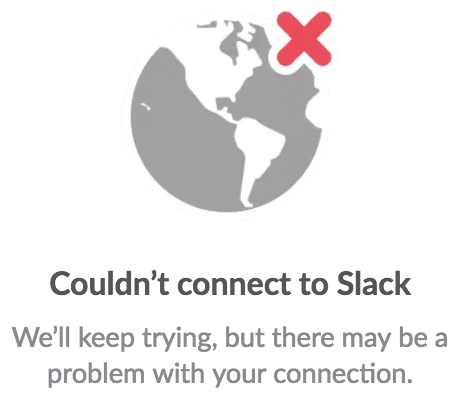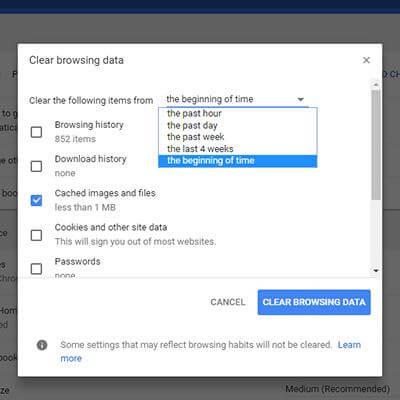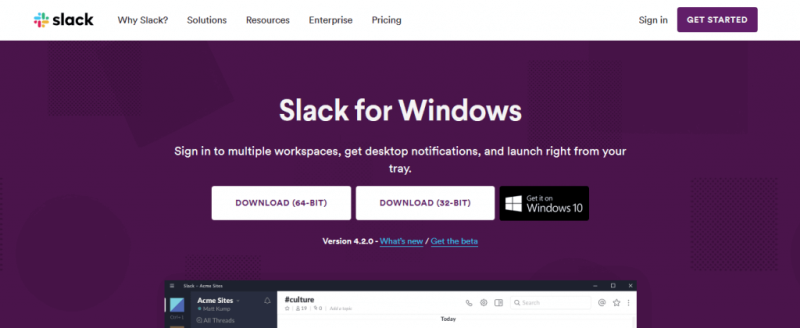- Екипното сътрудничество е от решаващо значение в днешната забързана и ожесточена конкуренция бизнес среда.
- Милиони потребители разчитат на Slack, за да изпращат съобщения до своите колеги и сътрудници и да издигнат проектите си на следващото ниво.
- Ако Slack не успее да зареди автоматично нови съобщения, помислете за прекъсване на сървъра.
Slack е сред най-популярните мрежи, използвани за комуникация със съотборници и служители . Понякога обаче не зарежда автоматично нови съобщения, когато имате нужда.
В тази статия ще научите за най-простите методи, използвани за отстраняване на този проблем. Струва си да се отбележи, че тези стъпки се отнасят както за настолното приложение Slack, така и за неговата уеб версия.
ЗАБЕЛЕЖКА
Downdetector в момента съобщава за прекъсване на сървъра за Slack. Ако имате проблеми със свързването, имайте предвид, че проблемът продължава от около 12:30 ч. ET/9:30 ч. PT и Slack работи по отстраняването му.
Как мога да разреша грешки при зареждане на съобщения в Slack?
1. Поправете проблеми с връзката
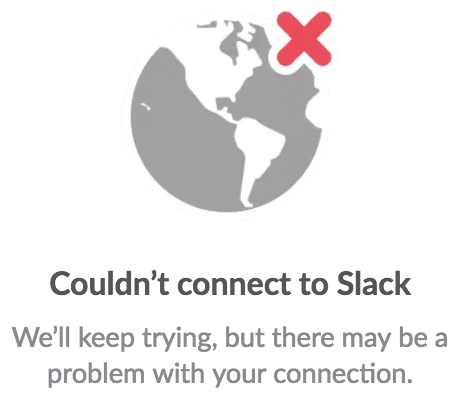
Ето стъпките, които трябва да предприемете:
- Проверете вашата интернет връзка.
- Направете това, като заредите нова уеб страница.
- Ако не работи, просто нулирайте връзката и опитайте отново.
След като интернет връзката се архивира, трябва да изпълните теста за Slack връзката:
- Посетете страницата за тест на връзката на Slack .
- Ако се появят грешки, след като тестът приключи, свържете се с вашия интернет доставчик за помощ и той трябва да ви оправи.
Освен това, когато става въпрос за DNS повреди, те най-вероятно се появяват във вашия браузър, когато загубите достъп до интернет. Не се колебайте да разрешите грешките на DNS PROBE FINISHED NXDOMAIN в Chrome и да насочите нещата по правилния път.
2. Изчистете кеш паметта
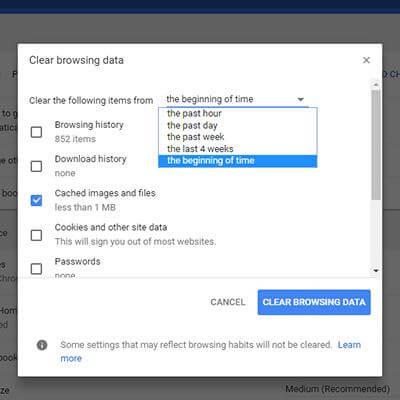
Ще ви покажем как се прави в Google Chrome, тъй като това е най-популярният браузър днес. Ето стъпките, които трябва да предприемете, за да изтриете кеш паметта в браузъра:
- Стартирайте Google Chrome.
- .Натиснете Ctrl + Shift + Delete .
- Ще се появи нов прозорец, в който трябва да изберете периода от време, за който искате да изтриете кеша. Изберете Всички .
- Поставете отметка в квадратчето, където пише Изображения и файлове в кеша .
- Завършете, като щракнете върху Изтриване на данни за сърфиране .
- Презаредете сайта.
Този метод е подходящ за тези, които използват Slack директно в браузъра. Ако някое от новите съобщения не започне да се зарежда, може да е добра идея да изчистите кеш паметта на браузъра, който използвате. Това се прави по различен начин в зависимост от използвания софтуер.
3. Инсталирайте отново приложението
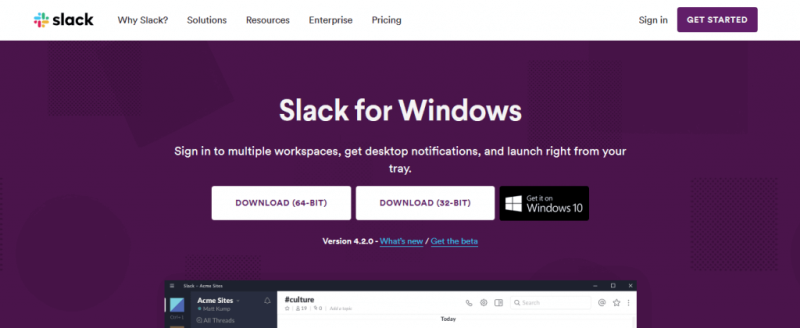
- Натиснете Старт .
- Въведете Slack .
- Щракнете с десния бутон върху иконата на приложението.
- Щракнете върху Деинсталиране .
- Изтеглете приложението от официалния уебсайт на Slack и го инсталирайте отново, както направихте последния път.
Най-вероятно този метод ще изтрие всеки възникнал проблем, което означава, че новите ви съобщения също ще се показват, когато влезете в акаунта си.
Както можете да видите отгоре, има няколко начина да накарате Slack да зареди новите ви съобщения.
В зависимост от версията, която използвате, опитайте един от тези методи. И ако не работят, просто инсталирайте отново приложението, ако използвате настолната версия. Това със сигурност ще се отърве от проблема.
Знаете ли за други методи, които могат ефективно да решат този проблем със Slack? Уведомете ни в секцията за коментари по-долу.
често задавани въпроси
- Как да видя стари директни съобщения в Slack?
Най-бързият начин да видите стари съобщения в Slack е да експортирате архива на съобщенията на вашия екип. За да направите това, щракнете върху вашето работно пространство, отидете на Настройки и администриране и след това Настройки на работното пространство. Сега трябва да кликнете върху опцията за импортиране/експортиране на данни в горния десен ъгъл.
- Какво се случва, когато поставите звезда на съобщение в Slack?
Можете да използвате звезди, за да маркирате съобщенията в Slack като важни. Съобщенията със звезда се преместват в горната част на лявата ви странична лента, за да можете лесно да ги намерите, когато имате нужда от тях.
- Къде се съхраняват съобщенията в Slack?
Slack съобщенията се съхраняват на сървърите на Slack. Потребителите или компаниите, използващи Slack, нямат достъп до тези съобщения локално. Slack архивира безплатно до 10K съобщения. След като този лимит бъде надхвърлен и трябва да съхранявате повече съобщения, трябва да закупите професионален план.
![Код за грешка 503 на Microsoft Teams [РЕШЕНО] Код за грешка 503 на Microsoft Teams [РЕШЕНО]](https://blog.webtech360.com/resources3/images10/image-182-1008231237201.png)